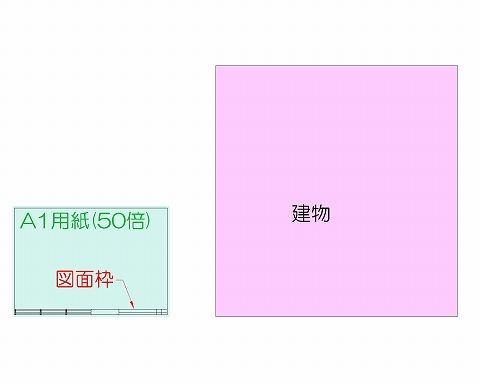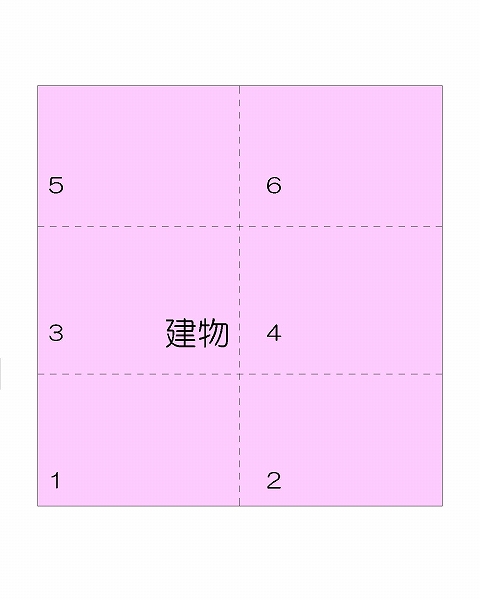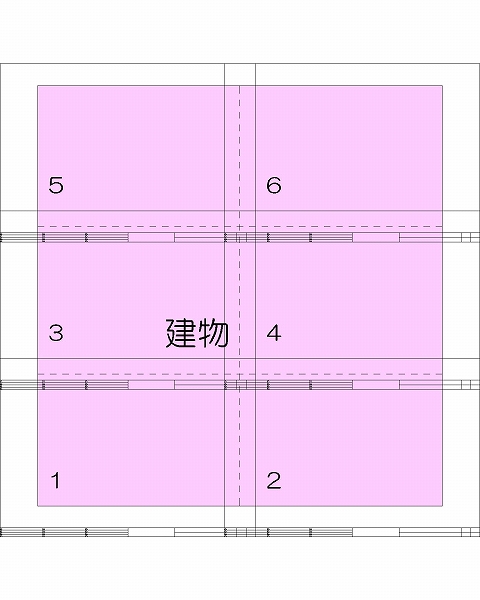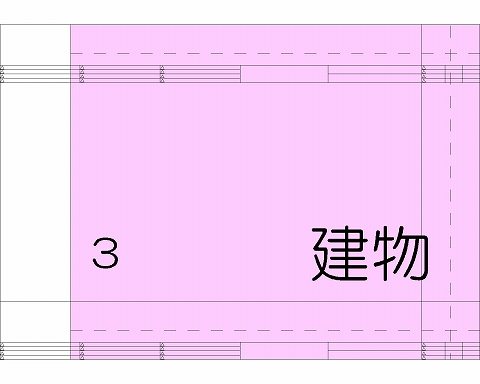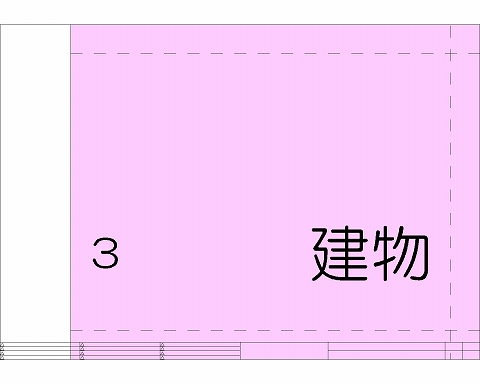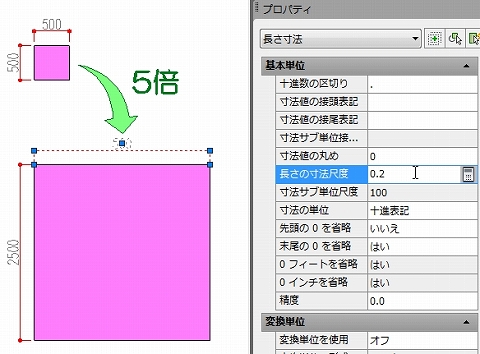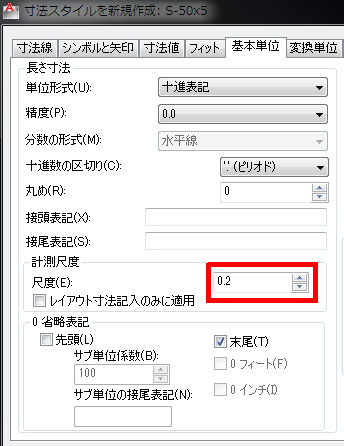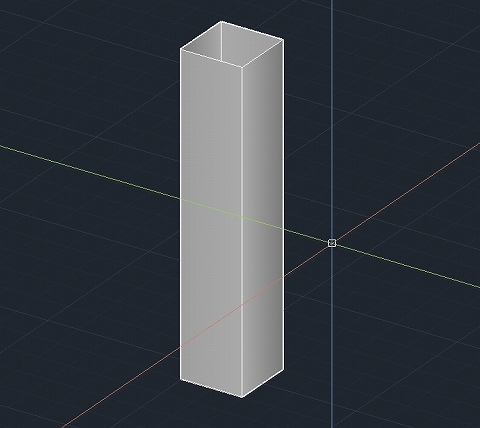さて……
図面枠の説明にちょっと時間をかけてしまいましたが、ここで知りたいのは図面枠についての話ではありません。
図面枠とは何かを知ることは大事なことですけど、それが最終的な目的ではなく、まだ準備段階の知識です。
なぜ図面枠があるとモデル空間での図面分割が難しいのか、という話をする為に、図面枠の概要を説明した訳です。
今回からがようやく本題。
……ということで、モデル空間だけで図面を分割する為にはどんな問題があるのかを今回は考えてみましょう。
■図面の分割自体は簡単
オートキャド(AutoCAD)のモデル空間で図面を分割表示する事が、なぜ難しいのかというと……
分割したそれぞれの図面には図面枠が必要で、分割をする際にはある程度図面をラップさせる必要があるからです。
例えば下図のように、A1サイズを50倍したサイズと比較して、こんな大きさの建物があったとします。
図面の用途として、そこそこ細かい内容を表現したい場合には、大抵の場合1/50程度の縮尺を使います。
縮尺1/50だと建物1フロアを1枚に収めることが出来ない場合が多いので、図面の分割を検討する事になります。
今回の例でも、1/50では1枚の図面に収まらない為、6分割くらいにしないと収まりそうもありません。
分割は大体こんな感じですね。
■図面枠を入れてみると
分割をする事自体は、用紙サイズと縮尺を意識しておけば、それほど難しい作業ではありません。
でも、こうして分割した図面にそれぞれ図面枠が必要と言うことは、モデル空間ではこうなってしまうということです。
分割した図面毎に図面枠が必要になるから、素直に図面枠をそのまま書き込んだ結果がこれです。
例えば3番の図面を印刷しようとしたら、1と4と5の図面枠が少し見えてしまう状態です。
また、3番の図面枠は、建物の中に入っているので、図面タイトルなどを表示する場所にも壁などが記入されてしまいます。
試しに3番の図面枠を窓で囲って印刷してみると、こんな感じに見えてきてしまう訳です。
建物の表現をする場所にはピンク色を付けていますけど、図面枠の情報を入れるところにそれが重なっているのがよく分かります。
正直言って何がなんだか分からない図になってますけど、実際の図面でもモデル空間だけを使うとこうなるんです。
図面枠を別々のレイヤーに入れて、印刷の度に切り替えれば図面枠の重なり問題だけは解決します。
でも、そうした作業は非常に手間がかかるし面倒です。
それに、図面の中身が図面枠に重なっている状態は、モデル空間を使うだけでは解決することが出来ません。
これが、モデル空間だけで図面を完結しようとする場合の、最大の問題点だと言えるでしょう。